Descarga gratuita del software Bloqueador de programas de Windows
El Bloqueador de programas de Windows(Windows Program Blocker) es un software gratuito de bloqueo de aplicaciones(App) o aplicaciones para impedir que el software se ejecute en (Application)Windows 8.1/8/7 . AppLocker en Windows le(AppLocker) permite a un administrador bloquear o permitir que ciertos usuarios instalen o usen ciertas aplicaciones. Puede usar reglas de listas negras o reglas de listas blancas para lograr este resultado. Si su versión de Windows tiene el Editor de directivas de grupo(Group Policy Editor) , puede configurarlo para ejecutar sólo aplicaciones específicas de Windows o impedir que los usuarios instalen o ejecuten programas . Pero si está buscando una forma rápida de bloquear o permitir que el software se ejecute en suPC con Windows(Windows) , echa un vistazo a nuestro bloqueador de programas(Program Blocker) gratuito .
Bloquear(Block) aplicaciones de software para que no se ejecuten
Program Blocker es un programa (Program Blocker)gratuito TWC portátil que le permite bloquear cualquier aplicación de escritorio. Puede bloquearlo con una contraseña o simplemente hacer que no funcione en su computadora. El programa se basa completamente en la idea de simplemente bloquear la ejecución de las aplicaciones, sin correr ningún riesgo con el sistema, por lo que el programa no realiza ningún cambio en el registro y funciona independientemente del sistema.
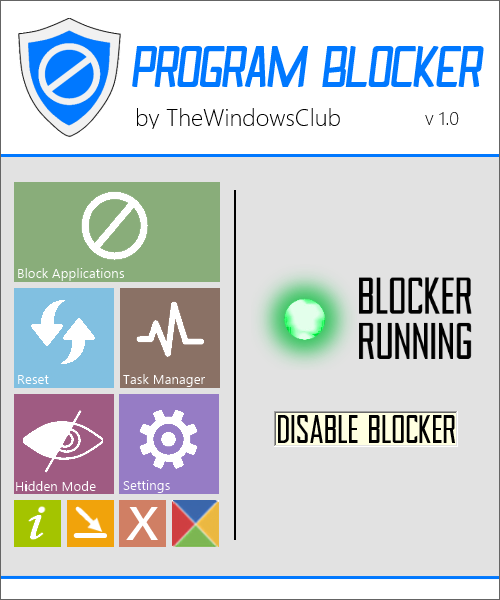
La interfaz de usuario del programa se basa completamente en la nueva interfaz de usuario de Metro(Metro UI) de Microsoft . Los esquemas de color y los botones son algo similares a los de las aplicaciones de Windows 8 , lo que le brinda una sensación premium.
Características del bloqueador de programas
Protección de contraseña. (Password Protection. )Para que nadie más que usted pueda acceder al Bloqueador de programas(Program Blocker) , el software viene con funciones de seguridad integradas. Puede proteger el software con una contraseña maestra. Puede crear una contraseña maestra segura en el primer inicio y luego, si lo desea, puede modificar la contraseña o el correo electrónico de recuperación más tarde a través de la configuración. No se preocupe si ha olvidado la contraseña, las opciones de recuperación también están disponibles, pero tendrá que proporcionar su ID de correo electrónico para que esta función funcione. Por lo tanto, es importante que proporcione su ID de correo electrónico para(it is important that you give your email ID for the recovery option) que funcione la opción de recuperación. La otra forma es escribir la contraseña y guardarla donde otros no puedan encontrarla.
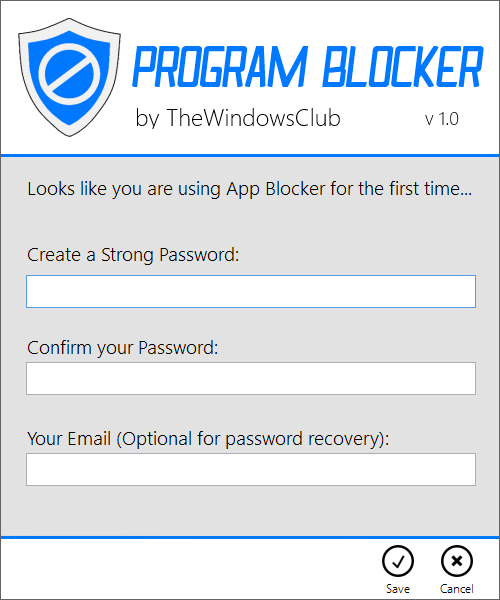
Bloquear aplicaciones. (Block Applications. )El bloqueo de aplicaciones es la función muy básica del software; puede bloquear casi cualquier aplicación de Windows. Hay 35 aplicaciones comúnmente precargadas entre las que puede elegir, pero si desea bloquear alguna otra aplicación, puede buscar manualmente el archivo exe y agregarlo a la lista de 'Aplicaciones bloqueadas'. Además de estos, Program Blocker bloquea automáticamente algunas aplicaciones del sistema como el Administrador de tareas de Windows(Windows Task Manager) , el Editor del registro(Registry Editor) , etc. para mejorar la seguridad y el funcionamiento del software. Incluso puede deshabilitar los bloqueadores de aplicaciones del sistema desde la configuración.
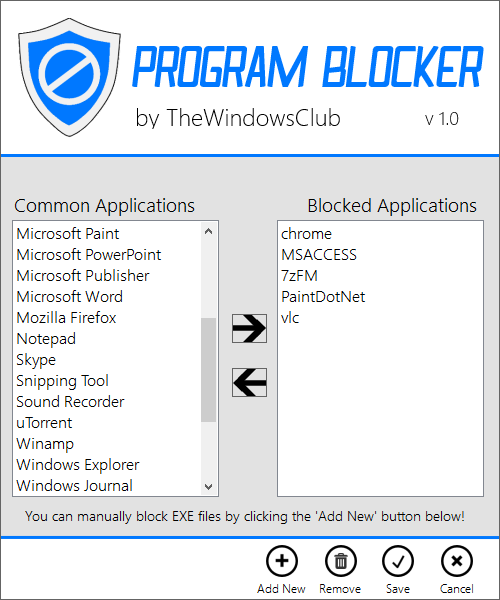
Administrador de tareas. (Task Manager. )Como ya se mencionó, el Bloqueador(Program Blocker) de programas bloquea de forma predeterminada algunas aplicaciones del sistema, incluido el Administrador de tareas de Windows(Windows Task Manager) , para que nadie pueda cerrar el Bloqueador de programas(Program Blocker) . Como reemplazo del Administrador de tareas de Windows(Windows Task Manager) , se agrega otro administrador de tareas simple al software que permite al usuario eliminar cualquier proceso. Si el Bloqueador de programas(Program Blocker) se está ejecutando, ' Ctrl+Shift+EscAdministrador de tareas(Task Manager) del Bloqueador de programas , y no el Administrador de tareas de Windows(Windows Task Manager) .
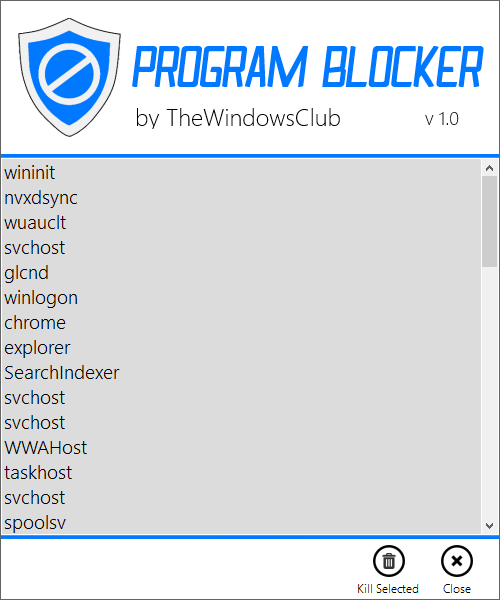
Modo oculto. (Hidden Mode. )Si desea que el software funcione en silencio sin mensajes emergentes o alertas, puede hacerlo simplemente habilitando el Modo oculto(Hidden Mode) desde la configuración. El modo oculto(Hidden Mode) hará que el software quede completamente oculto en la barra de tareas, la bandeja del sistema, etc., pero seguirá bloqueando las aplicaciones. Si una aplicación bloqueada intenta ejecutarse, el software no mostrará ninguna notificación o ventana emergente. Entonces, si desea permanecer oculto, elija el modo oculto(Hidden Mode) . Una vez que el programa está en el modo oculto, accede a él solo mediante una combinación de teclas del teclado, de forma predeterminada, la tecla de acceso rápido es ' Ctrl + T ', pero nuevamente, puede cambiarla desde Configuración(Settings) .
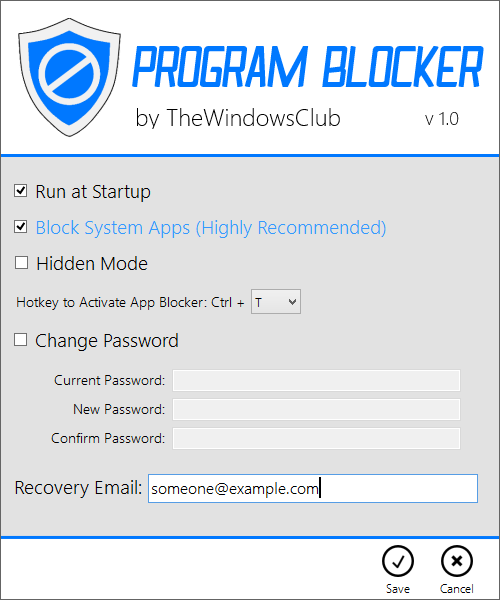
Hay varias otras funciones y opciones incluidas en el Bloqueador de programas(Program Blocker) que descubrirá cuando lo use. Antes de usarlo, recuerde crear primero un punto de restauración del sistema(create a system restore point) .

Program Blocker ha sido desarrollado por mí para TheWindowsClub.com . Se ha probado en Windows 7 , Windows 8, Windows 8.1, 32 bits y 64 bits, pero también funciona en Windows 10 . Program Blocker es portátil. Eso significa que no requiere instalación o desinstalación.
Cómo eliminar el bloqueador de programas
Para desinstalar o eliminar la herramienta portátil Bloqueador de programas(Program Blocker) , haga clic en 'Desactivar bloqueador' y luego elimine la carpeta Programa .(Program)
Si desea enviar comentarios o informar errores, hágalo en la sección de comentarios a continuación e intentaré solucionarlos.
Related posts
Regownit: Tome la control & ownership completa de las teclas Windows registry
File Association Fixer v2 para Windows 10
Handy Shortcuts: Create Desktop Shortcuts en Windows 10
Pin Control Panel artículos y carpetas a Windows Start Menu con PinToStartMenu
Cómo desactivar la pantalla Windows laptop con un clic con ScreenOff
Cómo restablecer Mail App en Windows 10
Cómo copiar texto de Image en Your Phone App en Windows 10
Método para agregar una aplicación a Microsoft Teams App bar en Windows 10
Cómo usar la aplicación de la cámara en Windows 8.1 con su cámara web
La aplicación [SOLUCIONAL] no se puede abrir usando Built-in Administrator Account
Cómo restablecer, Export and Import Default App Associations en Windows 10
QuickHide: Hide apps, ventanas abiertas e iconos en Taskbar rápidamente
Configurar cómo funciona la aplicación Internet Explorer en Windows 8.1
Photo App Keeps Crashing en Windows 10 [SOLUCIONADO]
Cómo eliminar contenido y categorías de la aplicación de lista de lectura de Windows 8.1
Fotor: Libre Editing App imagen Para Windows 10
Detenga su Weekend Recap notification en Windows 10 Photos App
Set UP Yahoo email CUENTA EN Windows 10 Mail App
Use el historial de aplicaciones del Administrador de tareas para ver el consumo de recursos de sus aplicaciones
Thumbnail and Icon Cache Rebuilder para Windows 10
